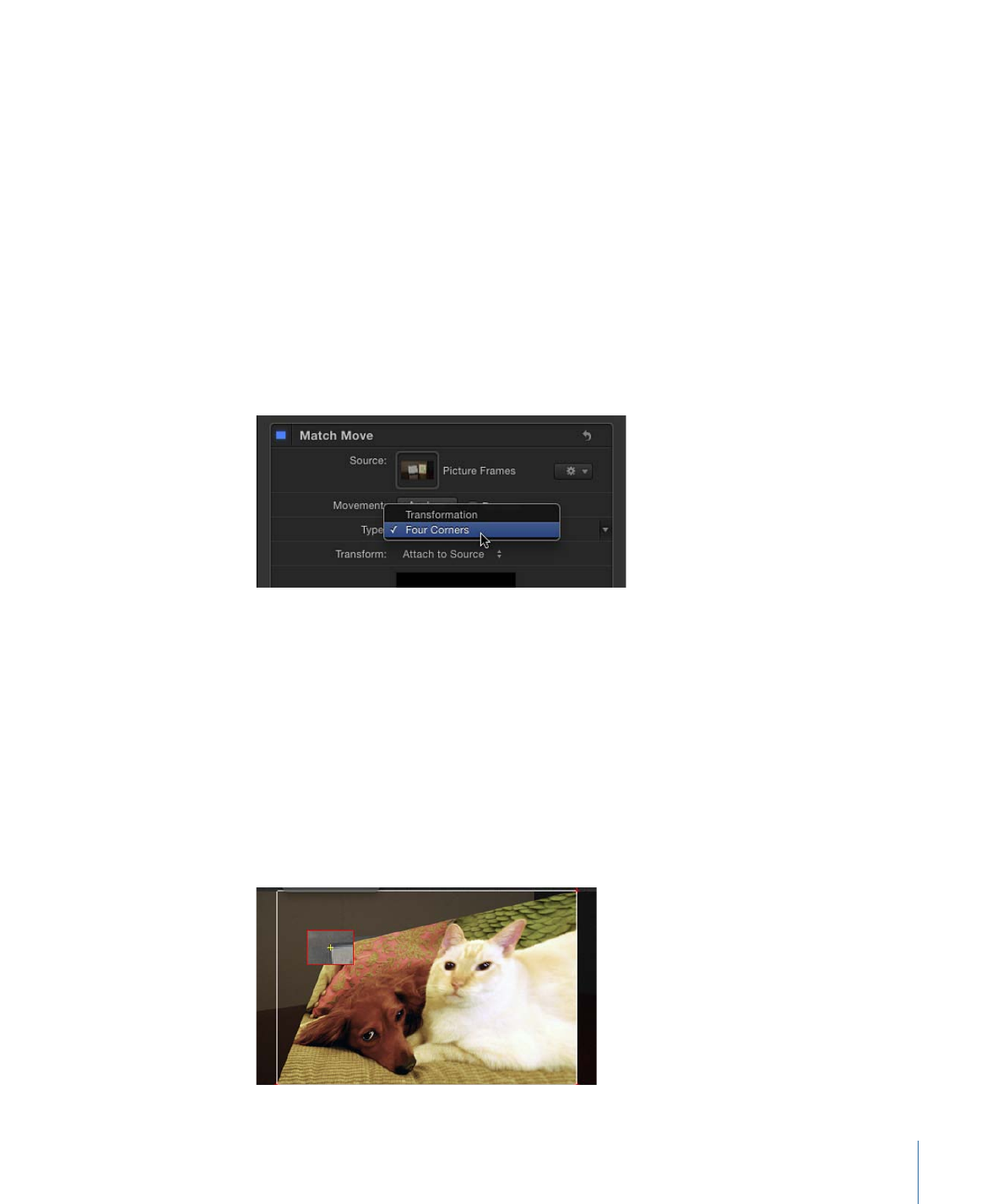
オプション 1:固定されたイメージを参照ポイントにロックする
このワークフローは、変形または固定されたイメージが、トラッキング対象とな
る背景のフレーム(または参照パターン)と同じサイズである場合の 4 コーナー
固定に適しています。次の例では、前景のイメージをピクチャフレームの背景の
クリップに固定します。
4 つのトラックを使用してイメージをトラッキングするには
1
再生ヘッドを、トラック解析を開始するフレームまでドラッグし、「マッチムー
ブ」ビヘイビアを前景オブジェクトに適用します。
2
「ビヘイビア」インスペクタで、「タイプ」ポップアップメニューから「四隅の
角」を選択します。
メモ: 「マッチムーブ」が 3D グループに適用されている場合、「四隅の角」オ
プションは使用できません。3D グループをコーナー固定するには、「グループ」
インスペクタの「平坦化」チェックボックスを選択します。
キャンバスの前景オブジェクトの境界ボックスの各コーナーにトラックが表示さ
れます。「インスペクタ」のデフォルトのトラックリスト(「アンカー」および
「回転の調整」)が、「左上」、「右上」、「右下」、および「左下」の各ト
ラックで置き換えられます。
「動きを解析」のトラックと同様、キャンバスでトラックを新しい位置にドラッ
グすると、キャンバスに拡大画面が表示されて各トラックが配置しやすくなりま
す。
1479
第 22 章
モーショントラッキング
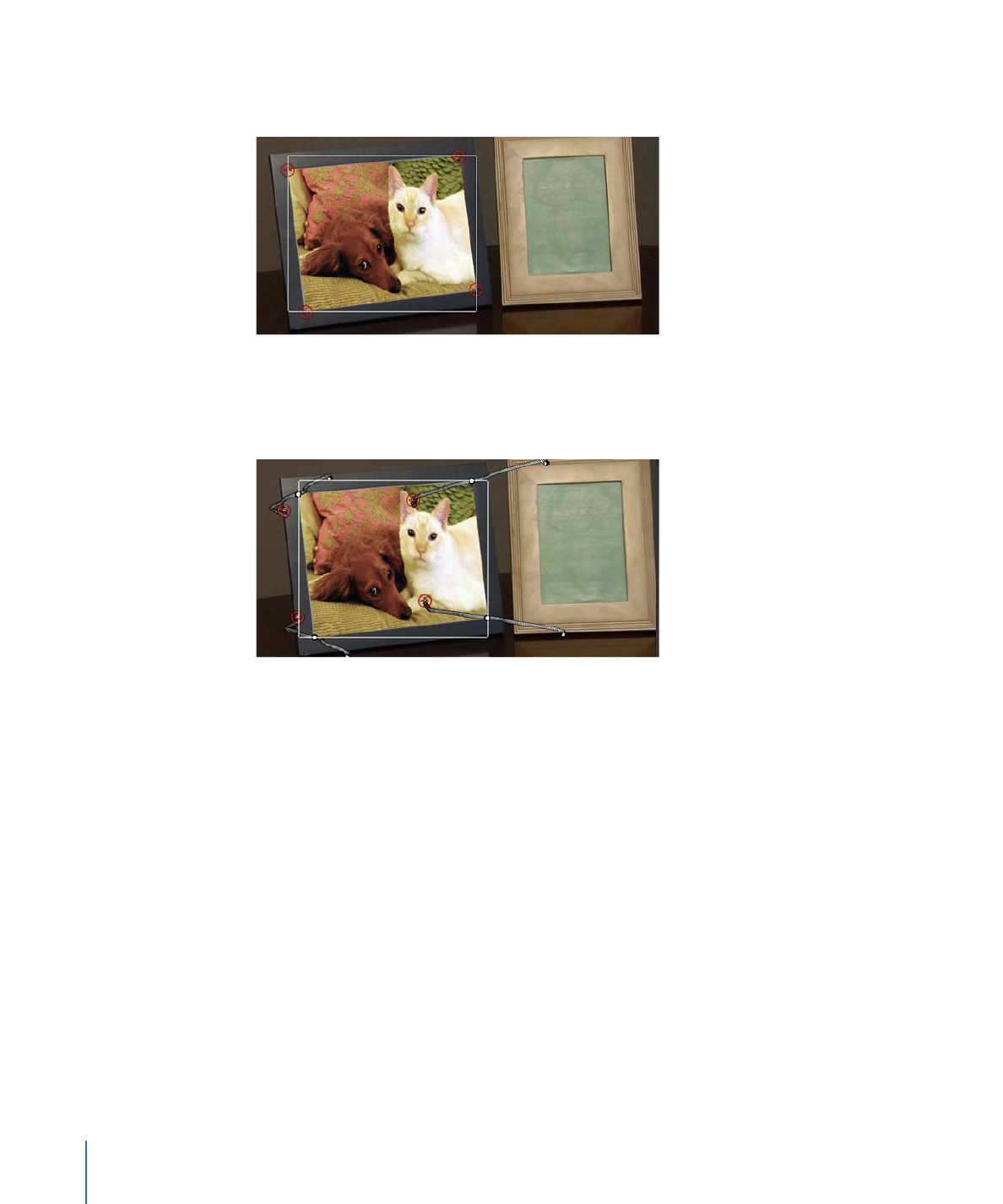
3
キャンバスで、各トラックを、背景要素のコーナー(この例では、ピクチャフ
レームのコーナー)までドラッグします。
4
HUD または「ビヘイビア」インスペクタで、「解析」ボタンをクリックします。
前景要素が背景要素に固定され、各コーナーで行われている変形が 4 つのモー
ションパスで示されます。
メモ: この例では、トラッキングされたイメージを複製して変形したコピーを使
用して、テーブル上に反映されています。
トラックを微調整するには(「タイプ」ポップアップメニューから「四隅の角」
が選択されている場合)、前景要素を微調整(調整、回転の変更など)しなけれ
ばならないことがあります。「ビヘイビア」インスペクタで、「変形」ポップ
アップメニューから「ソースに吸着」オプションを選択した場合、トラッキング
されたオブジェクトを変形することはできません。トラッキングされたオブジェ
クトを変形するには、「変形」ポップアップメニューから「ソースに合わせる」
を選択します。
5
トラッキングデータを適用した後で前景要素を変形するには:
a
「ビヘイビア」インスペクタの「変形」ポップアップメニューから「ソースに
合わせる」を選択します。
b
「情報」インスペクタを開き、「調整」や「回転」などのパラメータを使用し
て、前景オブジェクトに必要な調整を加えます。
「ソースに合わせる」および「ソースに吸着」の各変換オプションについては、
「
「マッチムーブ」のコントロール
」を参照してください。
1480
第 22 章
モーショントラッキング